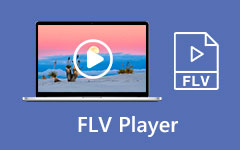Recensione di Windows Media Player 12/11/10 e 3 migliori alternative
Come utente Windows, dovresti avere familiarità con il suo software di riproduzione di file multimediali predefinito, Windows Media Player. Questo strumento di riproduzione è preinstallato e disponibile per i dispositivi basati su Windows. È progettato principalmente per riprodurre video, audio e visualizzare immagini nel sistema Windows.

Tuttavia, per vari motivi, potresti avere un altro lettore multimediale per riprodurre film, programmi TV e musica sul computer, invece di Windows Media Player. Sembra che WMP non sia l'opzione migliore per gestire tutti i tuoi file multimediali.
Qui in questo post, ci piace darti una recensione completa di Windows Media Player 12/11/10 per Windows 10/7/8 PC e Mac. Una guida dettagliata ti mostrerà come scaricare gratuitamente, aggiornare e utilizzare Windows Media Player. Inoltre, ti presenteremo 3 fantastiche alternative a WMP.
Parte 1. Recensione di Windows Media Player
Lettore multimediale MicrosoftWindows è il lettore predefinito per gli utenti Windows fornito con qualsiasi copia di Windows. Viene utilizzato per guardare video, riprodurre musica e aprire foto. Quando desideri riprodurre un file multimediale in Windows, WMP sarà la prima opzione per aprirlo.
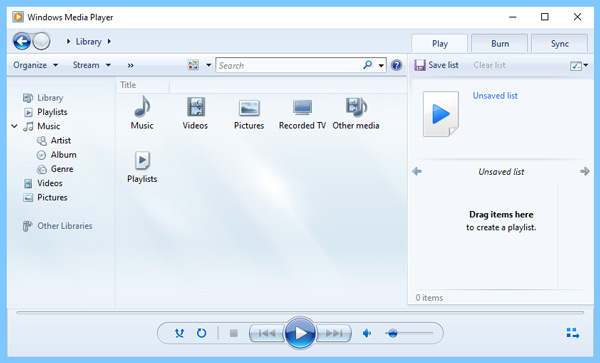
Windows Media Player supporta tutti i formati di file Windows. È compatibile con MP4, AVI, MP3, WMA, CDA, WMV, WAV e altri formati. WMP consente inoltre di riprodurre file in altri formati purché siano installati i codec video associati. Ma durante l'utilizzo di Windows Media Player, dovrai comunque affrontare alcuni problemi di formato non supportati. Ci sono molti formati video e audio che non possono essere supportati da Windows Media Player.
La prima versione di Windows Media Player è stata introdotta nel 1991. A partire da Windows 98 SE, WMP è preinstallato in ogni sistema Windows, come lettore multimediale predefinito. Il rilasciato Di Windows Media Player 12 è fornito in bundle con computer Windows 7, Windows 8 e Windows 10.
Windows Media Player può anche riprodurre DVD e CD. Inoltre, ha la capacità di masterizzare CD, rippare DVD e CD e altro ancora. Il WMP 12 consente di organizzare meglio la raccolta di media digitali, acquistare contenuti multimediali digitali online e sincronizzare i file multimediali su un dispositivo portatile.
Parte 2. Come aprire e utilizzare Windows Media Player
Come accennato in precedenza, Windows Media Player è preinstallato sul tuo PC Windows 10/8/7. Puoi aprirlo, aggiornarlo e utilizzarlo direttamente. La seguente guida ti mostrerà come utilizzare WMP in dettaglio.
Apri Windows Media Player
Per aprire Windows Media Player sul tuo computer, puoi premere Windows tasto sulla tastiera, digita WMP o Windows Media Player, quindi premere entrare per aprirlo.
Usa Windows Media Player per riprodurre video
Esegui Windows Media Player su PC e puoi vedere i file multimediali che hai mai riprodotto sono raccolti lì. Puoi fare clic sul file Playlist, musica, video, immagini e altro a sinistra per controllare dati più specifici.
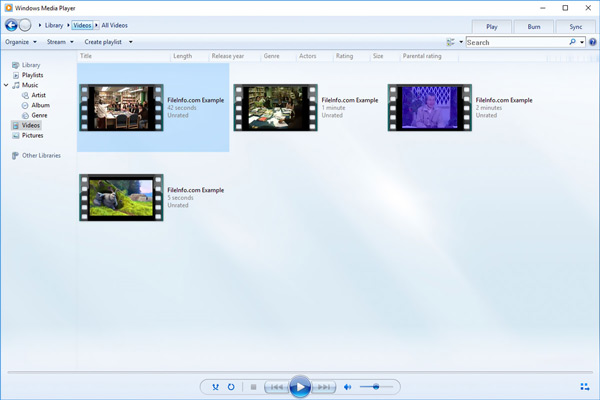
Quando trovi il file multimediale che desideri riprodurre, puoi fare doppio clic su di esso per avviare la riproduzione. Dovresti sapere che Windows Media Player può aggiornare automaticamente la sua libreria ogni volta che aggiungi o rimuovi file, inclusi i file video e audio sul tuo PC o da Internet. WMP aggiungerà il file multimediale o la posizione Internet della libreria alla sua libreria. È abbastanza conveniente per te trovarlo e riprodurlo in seguito.
Per aggiungere un nuovo file multimediale a Windows Media Player, puoi trascinarlo direttamente nella finestra di riproduzione. Il file aggiunto verrà aggiunto alla categoria specifica. Puoi fare clic su Video, Musica o Immagini per individuarlo. Dopodiché, puoi fare doppio clic su di esso per la riproduzione. Qui puoi anche trovare il file che desideri riprodurre, fare clic con il tasto destro su di esso e quindi selezionare Apri con Windows Media Player.
Aggiornamento di Windows Media Player
Nella maggior parte dei casi, stai utilizzando l'ultima versione di Windows Media Player sul tuo computer. Per controllare l'aggiornamento di Windows Media Player, puoi aprire WMP e inserire il suo modalità libreria, non la modalità di riproduzione. Quindi puoi fare clic sull'icona con tre quadrati e una freccia. Fare clic sul menu Guida in alto e quindi scegliere il file Controlla gli aggiornamenti opzione.
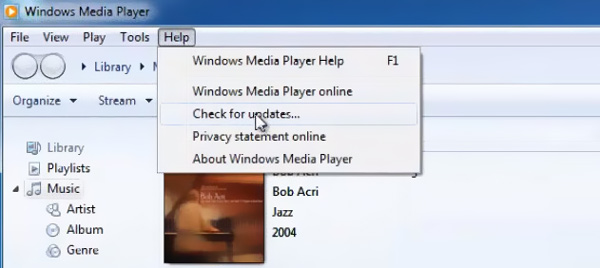
Parte 3. Le 3 migliori alternative a Windows Media Player
Se non sei soddisfatto delle funzionalità di Windows Media Player, puoi ottenere un'alternativa a un lettore di terze parti per sostituirlo. Questa parte ti consiglierà 3 ottimi lettori multimediali per te.
Tipard Blu-ray Player
Blu-ray Player è un lettore multimediale completo che può funzionare come un'ottima alternativa a Windows Media Player sia per computer Mac che Windows. Rispetto a WMP, può supportare più formati video e audio. Può riprodurre file multimediali in qualsiasi formato di uso frequente, inclusi MP4, MOV, FLV, AVI, MKV, RMVB, TS, MTS, M2TS, WebM, WMV, MXF, AAC, MP3, M4A, FLAC e altri. Inoltre, è in grado di riprodurre dischi Blu-ray, dischi DVD, cartelle Blu-ray/DVD e file ISO con alta qualità.
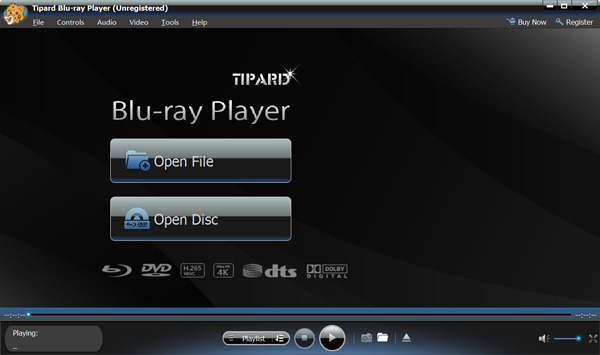
Questa alternativa WMP supporta 4K UHD, 1080p / 720p HD e video SD comuni. È progettato con molte funzioni utili per assicurarti un'ottima esperienza visiva e sonora. Puoi aggiungere e regolare sottotitoli e tracce audio, Fai uno screenshote altro ancora. Con l'adozione della tecnologia di accelerazione avanzata, può riprodurre video ad alta definizione senza problemi. Supporta anche DTS-HD Master Audio e Dolby TrueHD.
Lettore multimediale VLC
Lettore multimediale VLC è uno dei lettori di file multimediali più popolari. È un lettore gratuito e open source che supporta tutti i tipi di video, audio, DVD, CD audio, VCD e altro ancora. È compatibile con PC Windows 10/8/7, Mac e Linux. Inoltre, offre app per riprodurre video su dispositivi iOS e Android portatili.
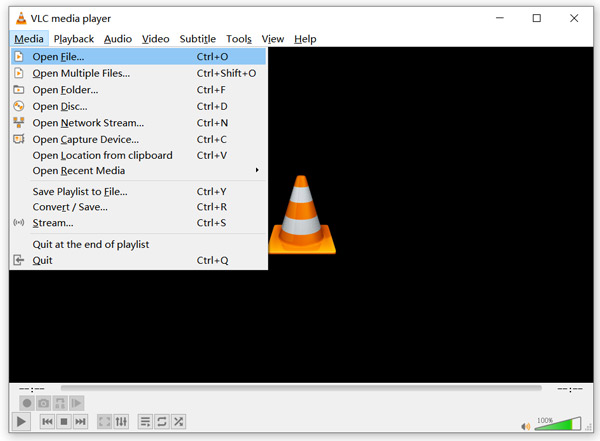
Oltre alla funzione di riproduzione di base, VLC media player consente anche di analizzare e riprodurre in streaming contenuti online, scaricare video online, convertire video e formato audio e registrare file multimediali.
5KPlayer
5KPlayer è un altro popolare lettore multimediale che può aiutarti a gestire e riprodurre la tua raccolta di file multimediali. Supporta altamente ogni tipo di formato video e audio, come MP4, MKV, AVI, FLV, MOV, MP3, AAC, APE, FLAC e altro. È in grado di riprodurre video 5K con risoluzione fino a 5,120 × 2,880, video a 360 gradi e 8K.
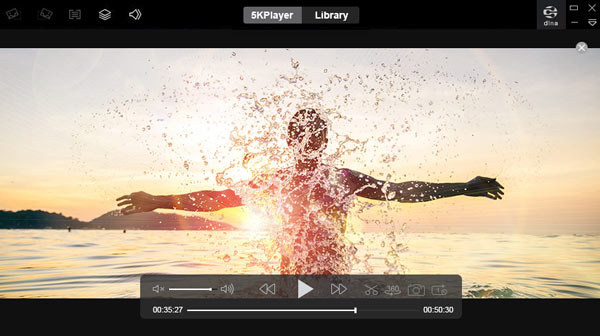
Questo Windows Media Player è dotato di molte funzionalità extra. Inoltre, ti consente di utilizzare AirPlay di Apple per visualizzare video su più dispositivi.
Parte 4. Domande frequenti su Windows Media Player
Come controllare la versione di Windows Media Player sul mio computer?
Apri Windows Media Player, fai clic sul menu Guida e scegli l'opzione Informazioni su Windows Media Player. Puoi facilmente determinare la versione del tuo Windows Media Player.
Posso eliminare Windows Media Player?
Sì. Puoi rimuovere Windows Media Player dal tuo computer. Per fare ciò, è necessario premere il tasto Windows e accedere al Pannello di controllo. Individua Windows Media Player nella sezione Programmi, quindi scegli di disinstallarlo.
Quale lettore multimediale viene fornito con il PC Windows 10?
Per PC Windows 10 è preinstallato Windows Media Player 12. Dovresti sapere che questa versione di WMP non supporta la funzione di riproduzione DVD.
Conclusione
Abbiamo parlato principalmente di Windows Media Player in questo post. Una recensione dettagliata ti aiuterà a conoscere meglio questo lettore multimediale. Inoltre, ti consigliamo di scegliere tra 3 fantastiche alternative a Windows Media Player.